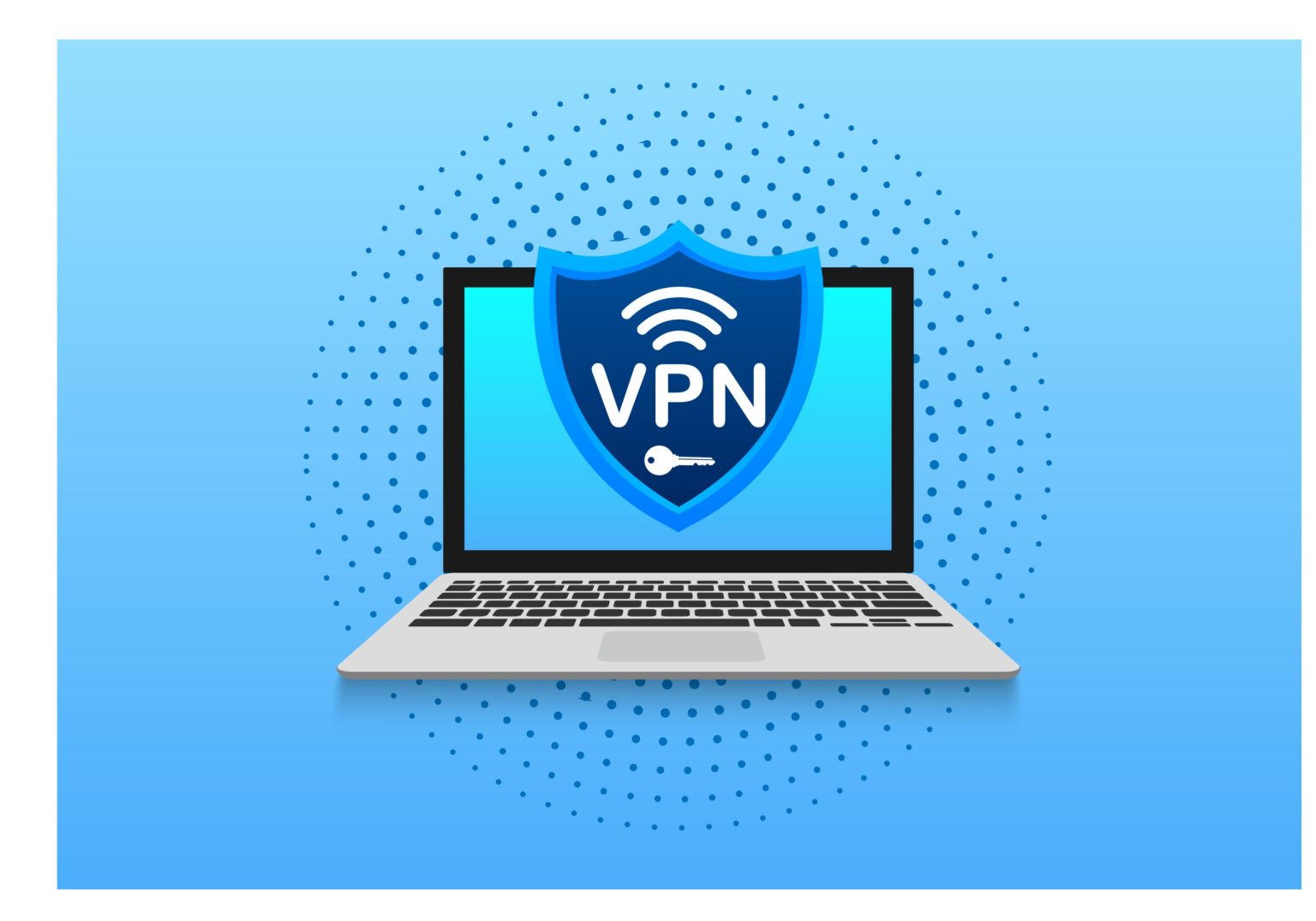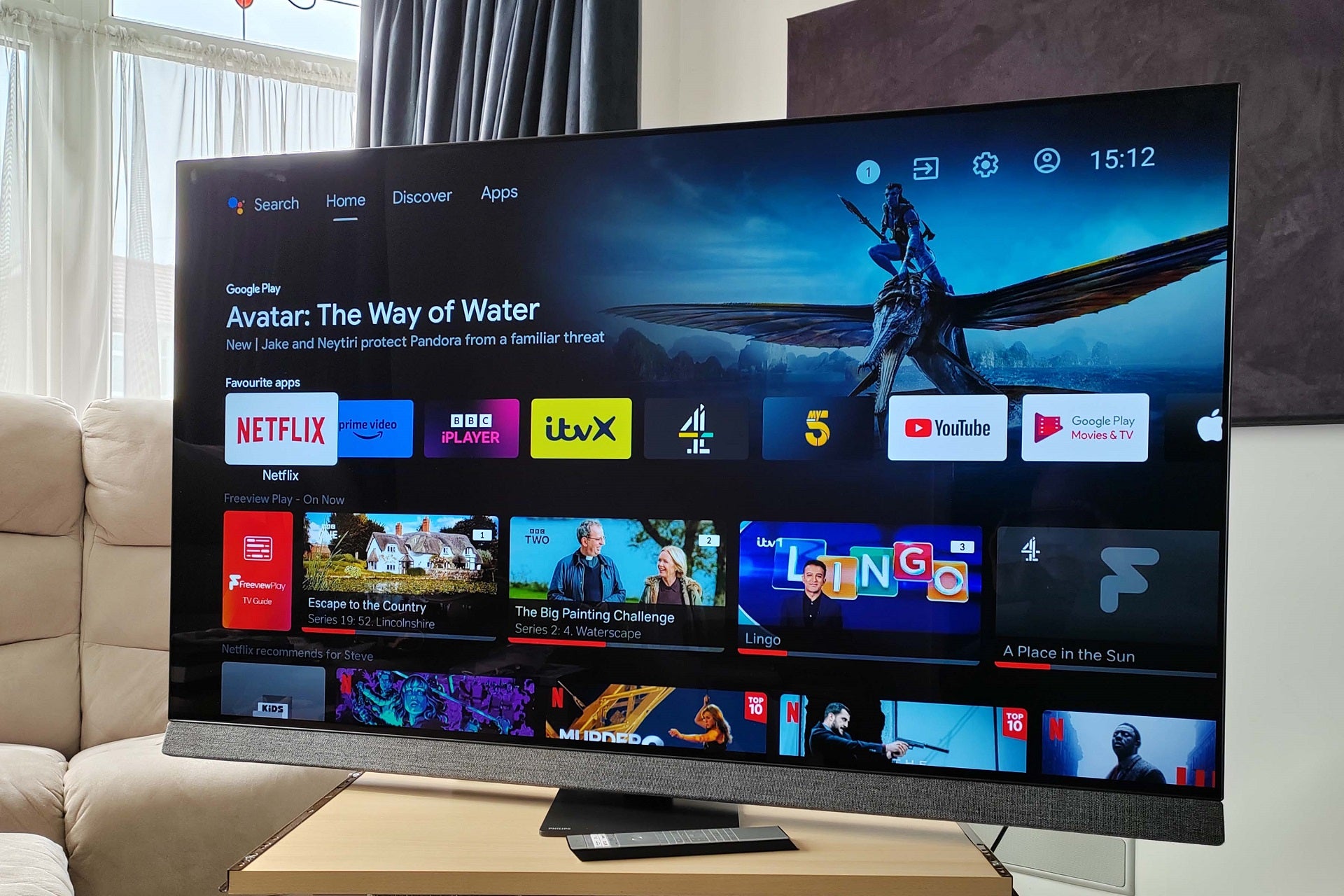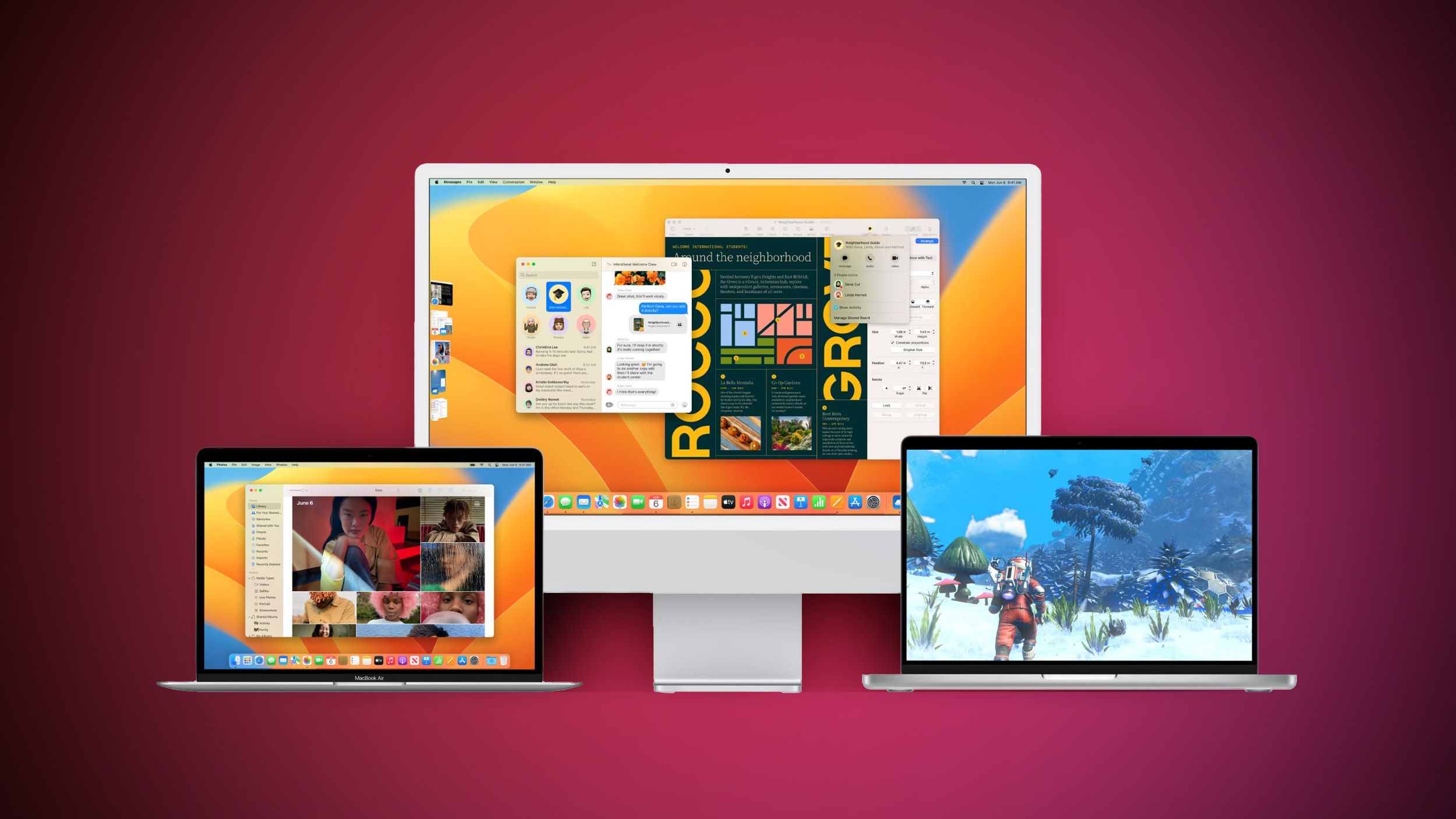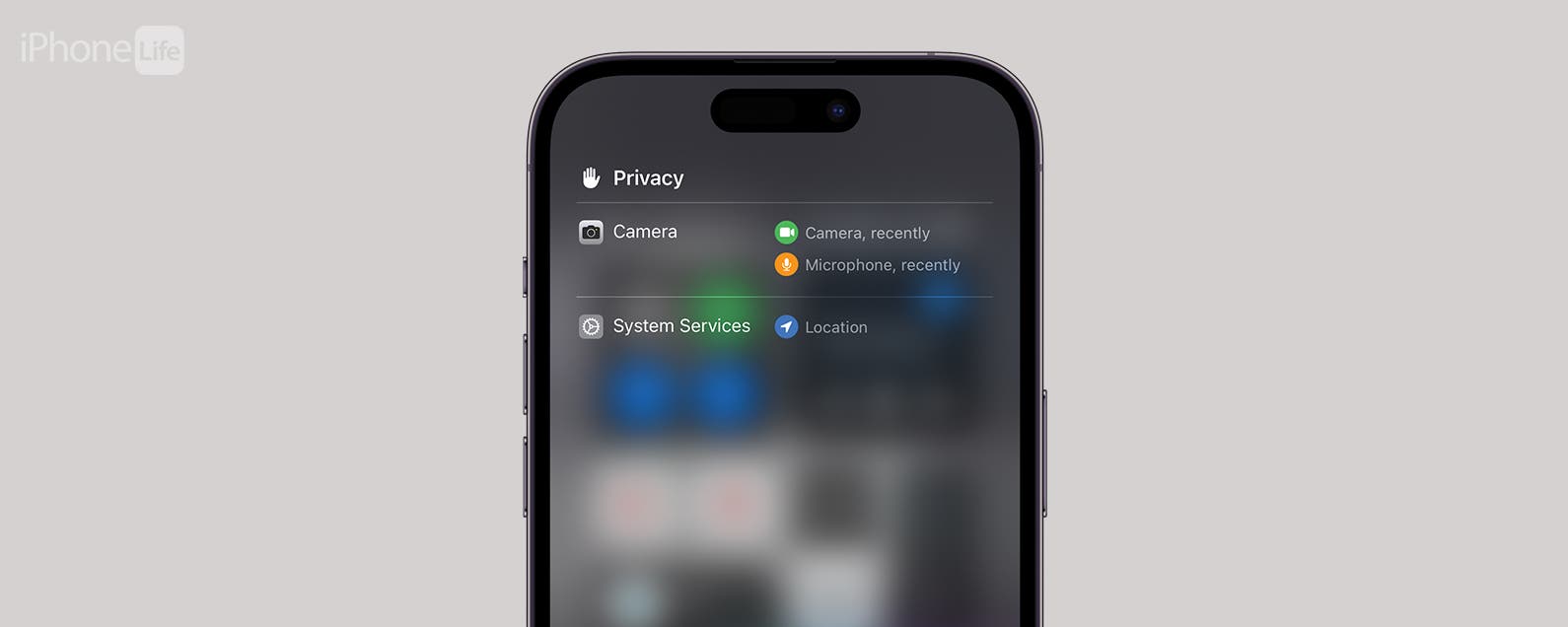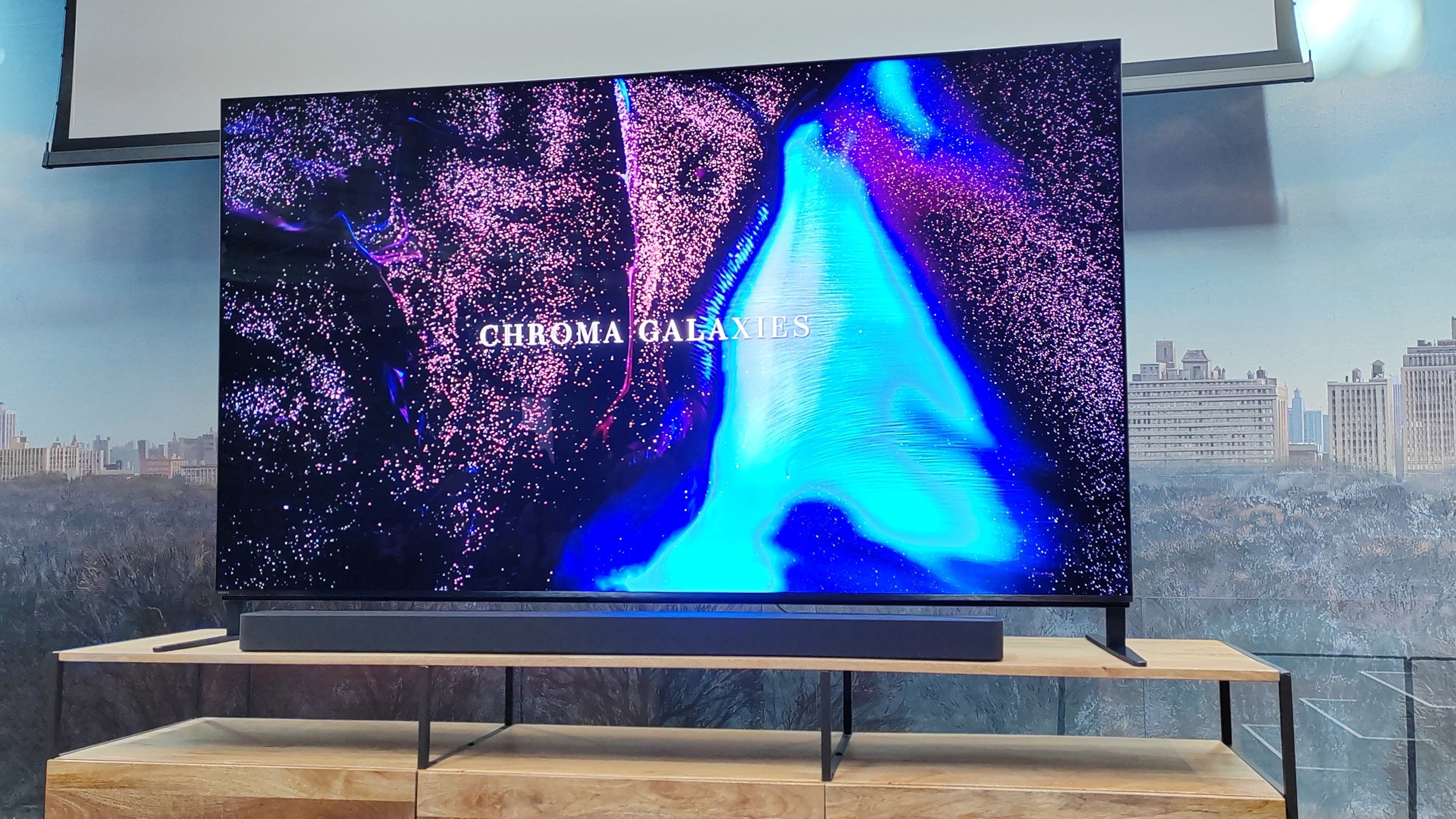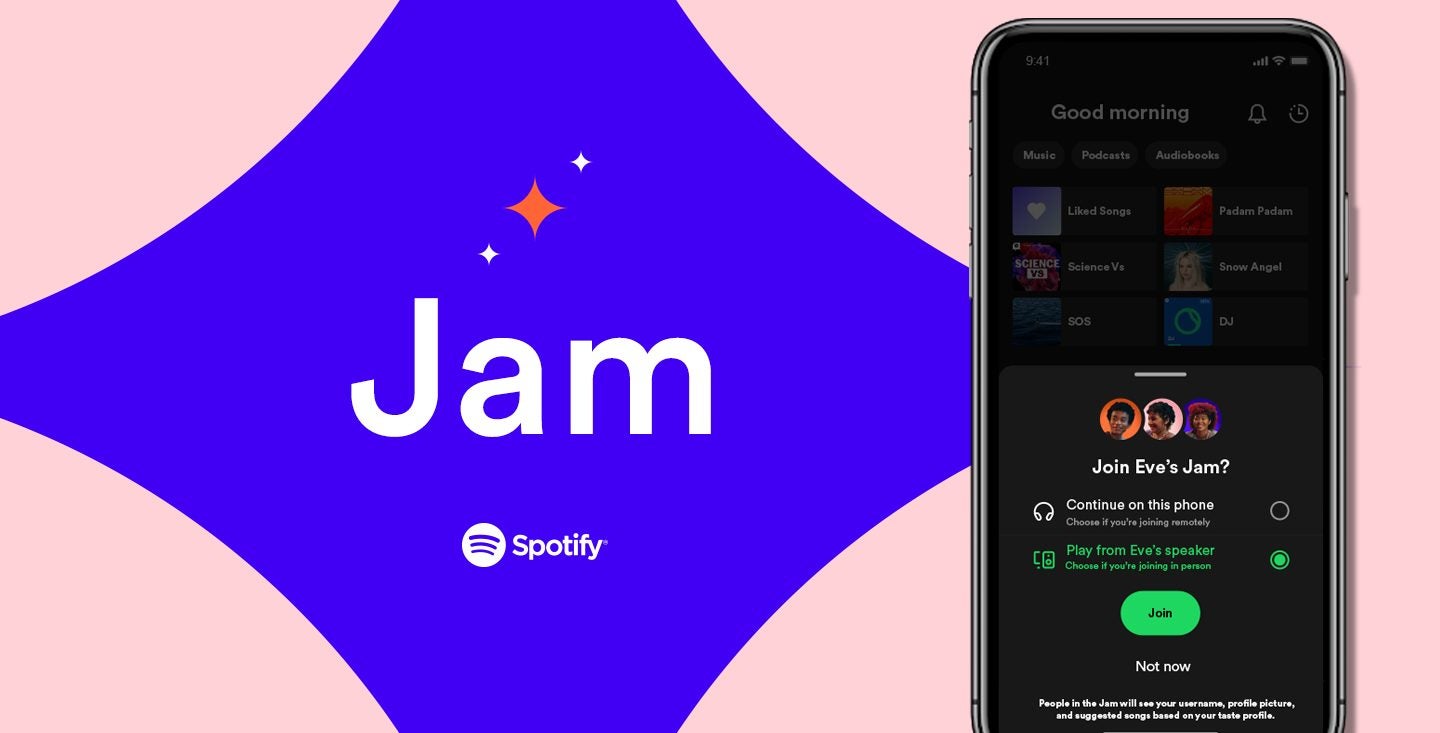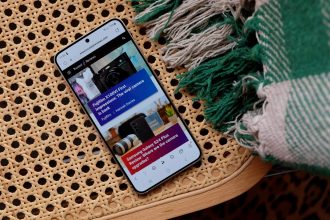Los Chromebook son conocidos por ser dispositivos seguros inmunes a los virus, pero eso no significa que no necesiten protección adicional.
Los Chromebook cuentan con una interfaz simple y segura, por lo general vienen con diseños livianos creados para la productividad. A pesar de ser conocidos por su seguridad, vale la pena asegurarse de que su propia actividad de navegación permanezca segura mientras usa Internet.
El uso de un servicio VPN, como NordVPN, puede ayudar con eso, ya que impide que terceros puedan ver su ubicación y actividades de navegación.
Si desea aprovechar estas funciones de privacidad, necesitará una cuenta de NordVPN. Afortunadamente, la compañía actualmente ofrece sus servicios para solo £ 2.56 al mes con tres meses agregados gratis, solo asegúrese de usar el código Reseñas de confianza en caja.
Con todo eso en mente, veremos cómo puede agregar una VPN a sus dispositivos Chromebook, para asegurarse de que está navegando de manera segura en la web. Sigue leyendo para descubrir nuestra sencilla guía paso a paso.
Lo que necesitarás:
- Una cuenta NordVPN (o cualquier otra VPN)
- un chromebook
La versión corta
- Ir al Menú Inicio
- Abre la tienda de juegos
- Buscar NordVPN
- Haga clic en Instalar
- Haga clic en Abrir
- Inicie sesión o regístrese
- Usa NordVPN en tu Chromebook
-
Paso
1Ir al Menú Inicio
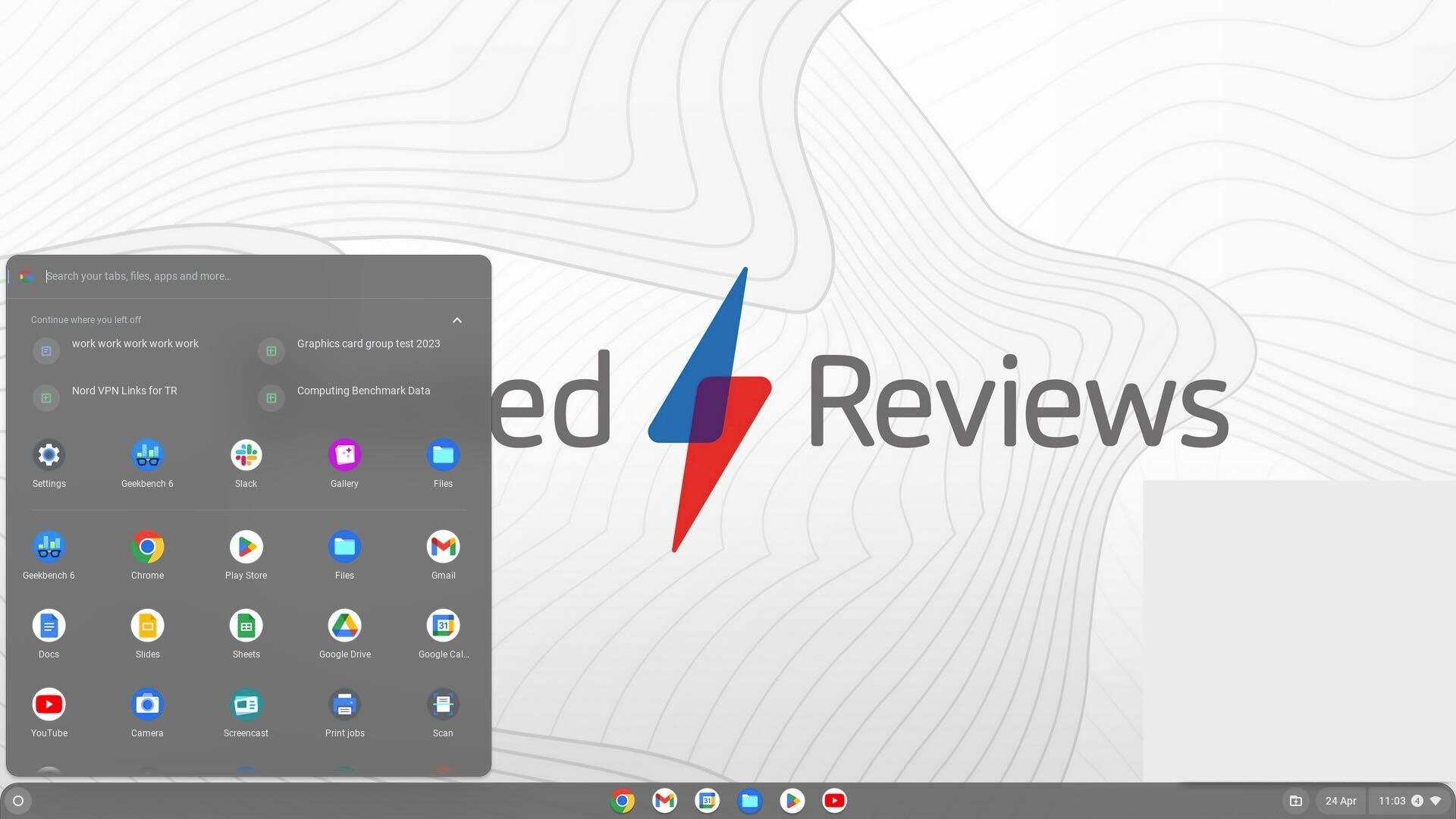
Encienda su Chromebook y vaya al menú Inicio en la esquina izquierda de la pantalla.
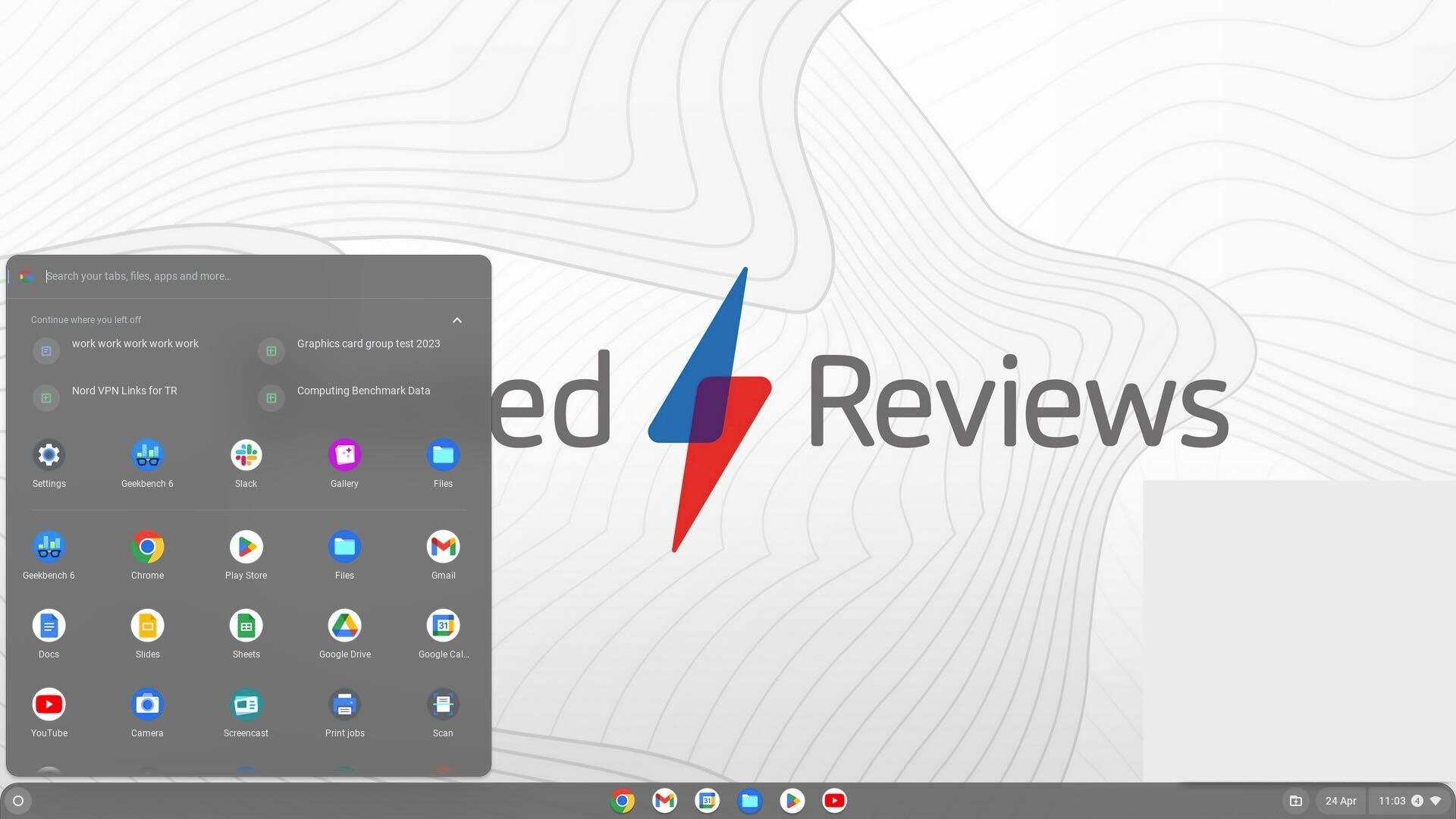
-
Paso
2Abre la tienda de juegos
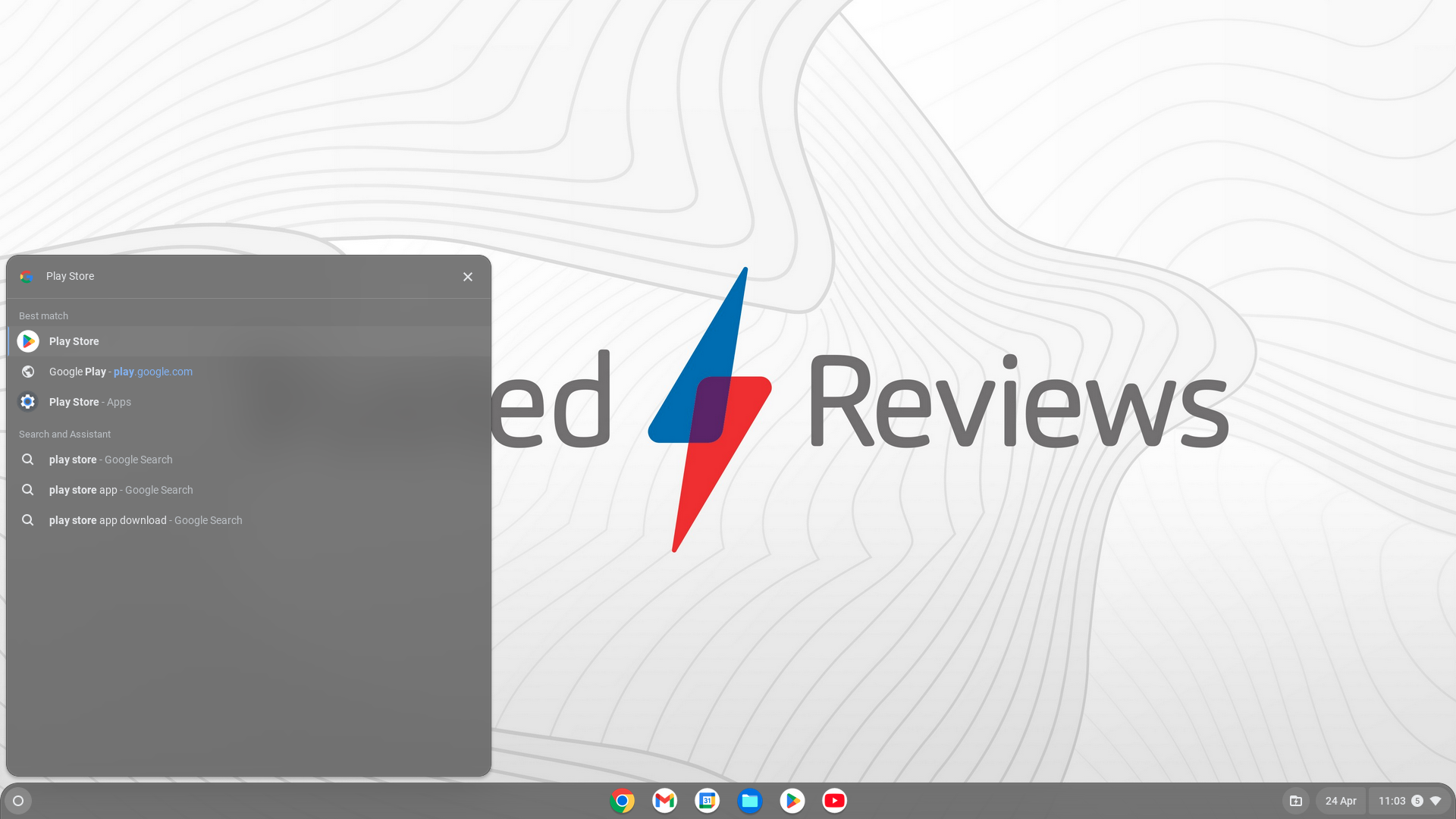
Desde el menú Inicio, abra Google Play Store.
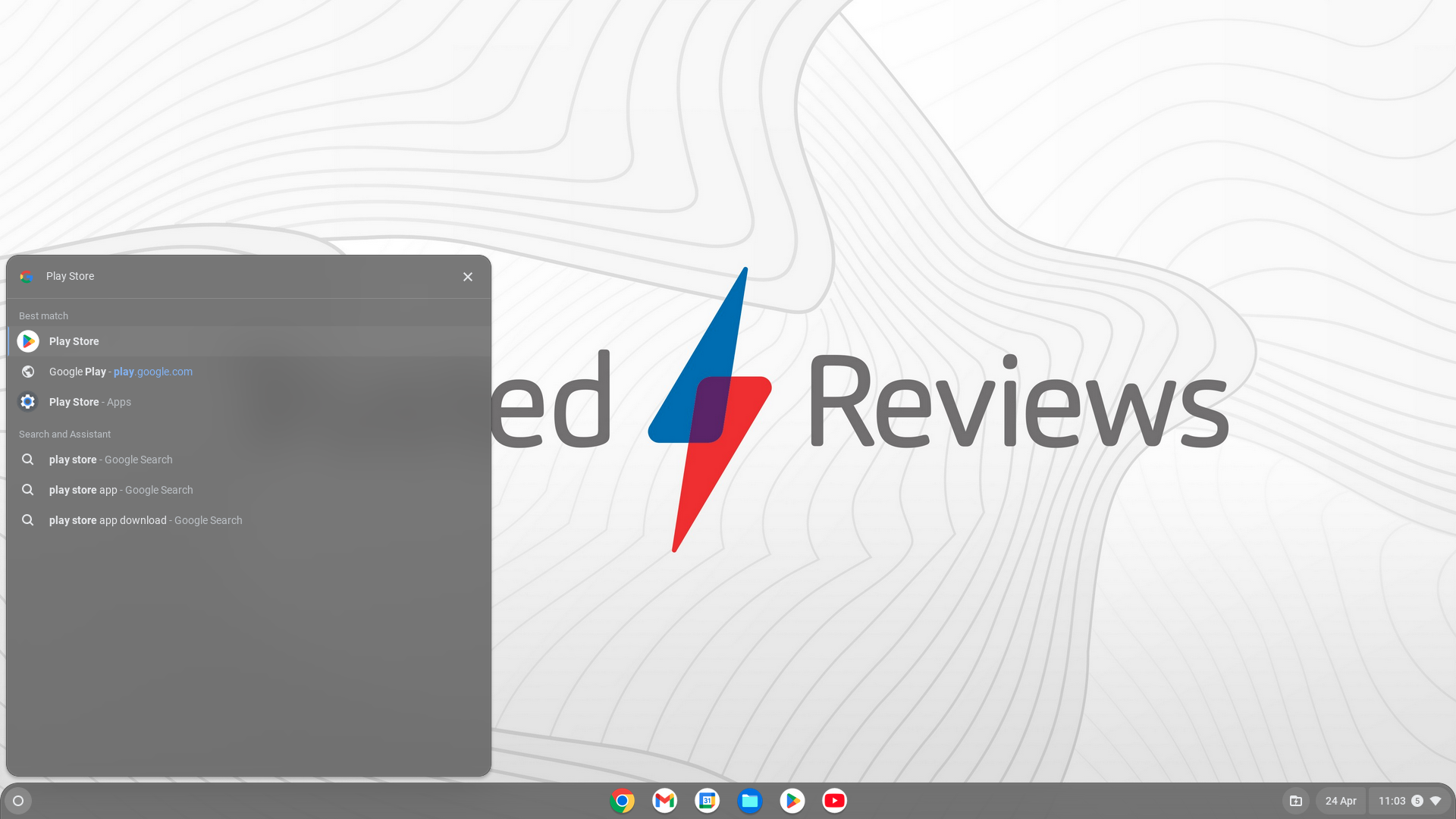
-
Paso
3Buscar NordVPN
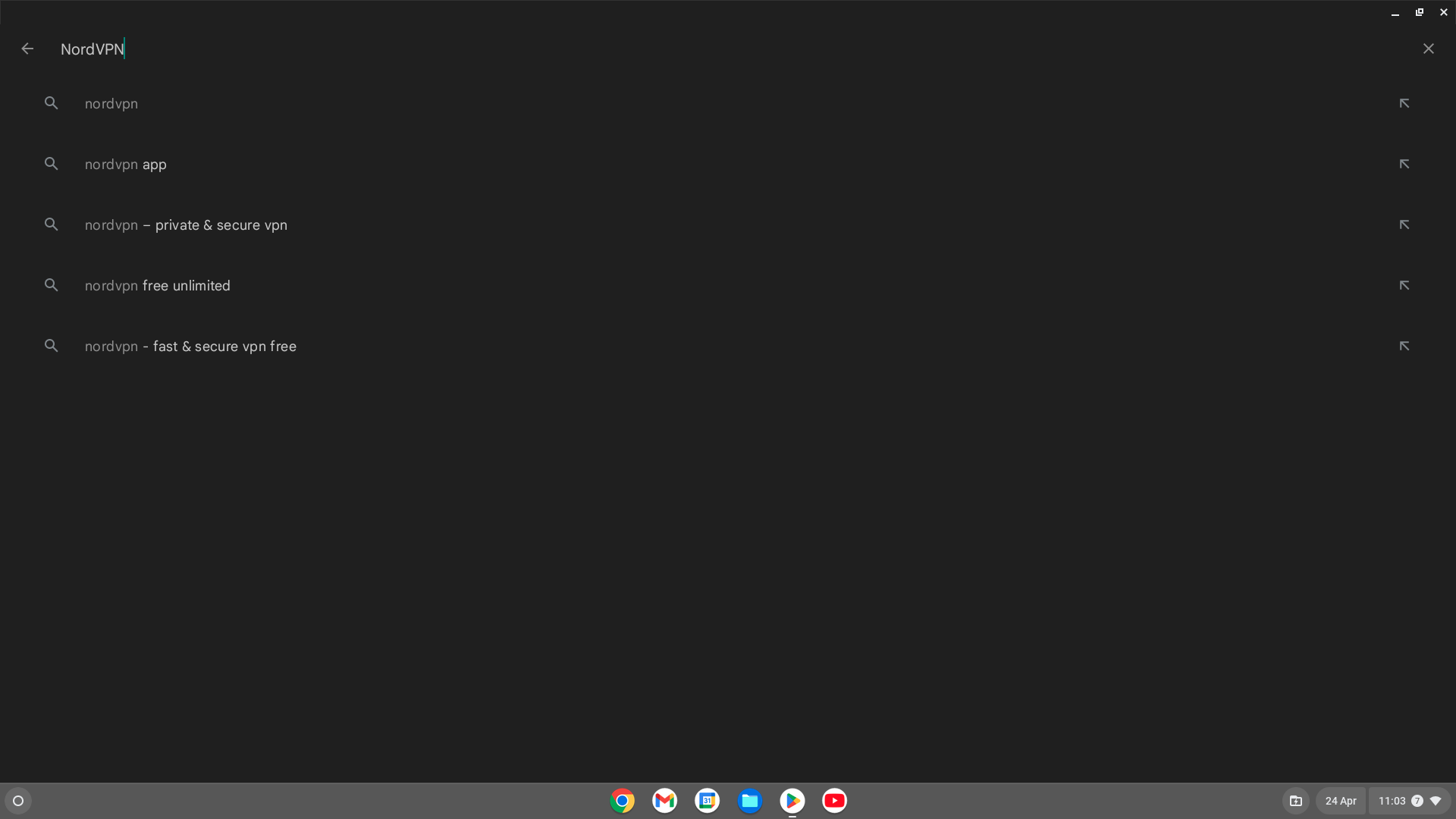
Busque la aplicación NordVPN.
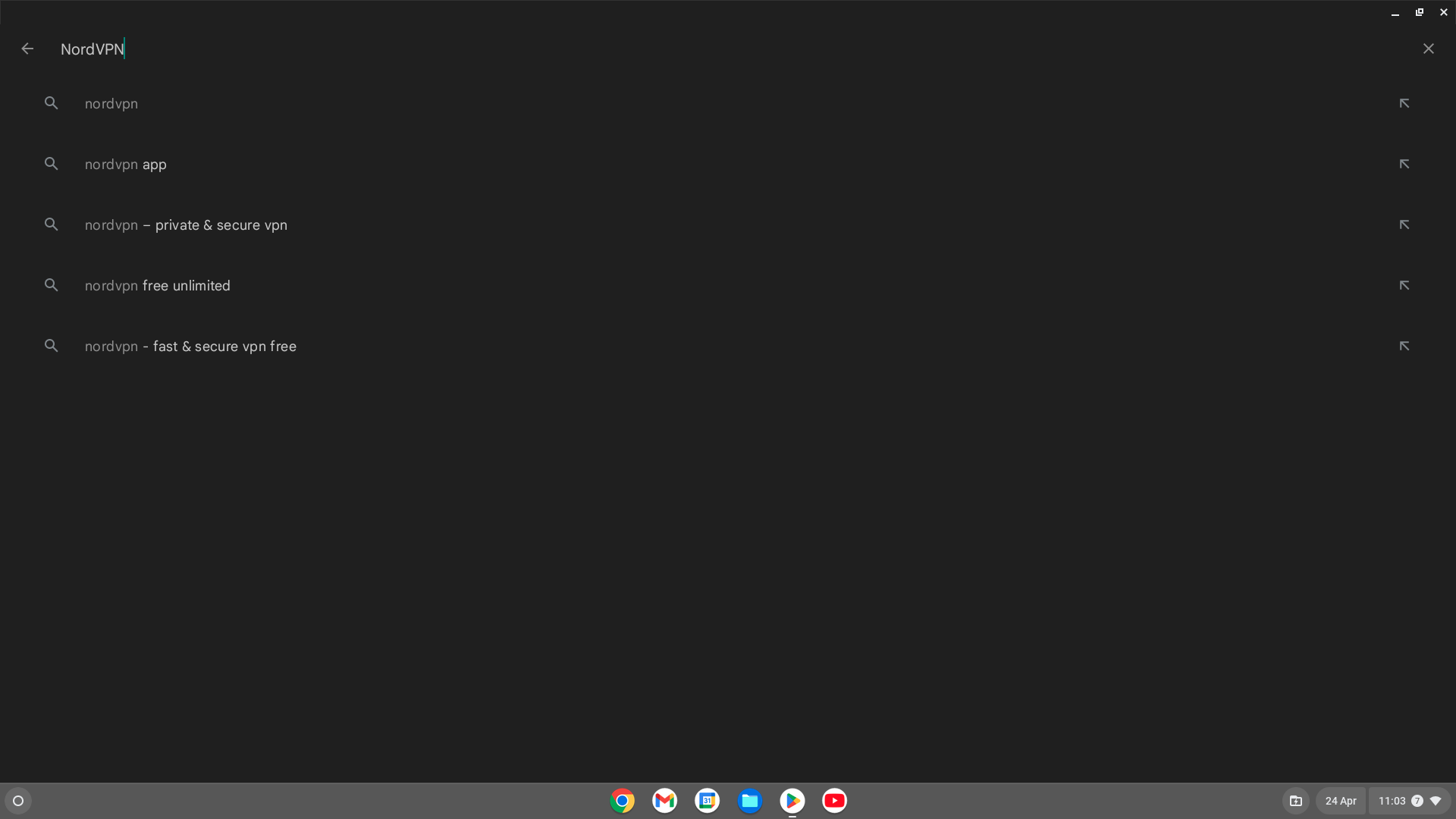
-
Paso
4Haga clic en Instalar
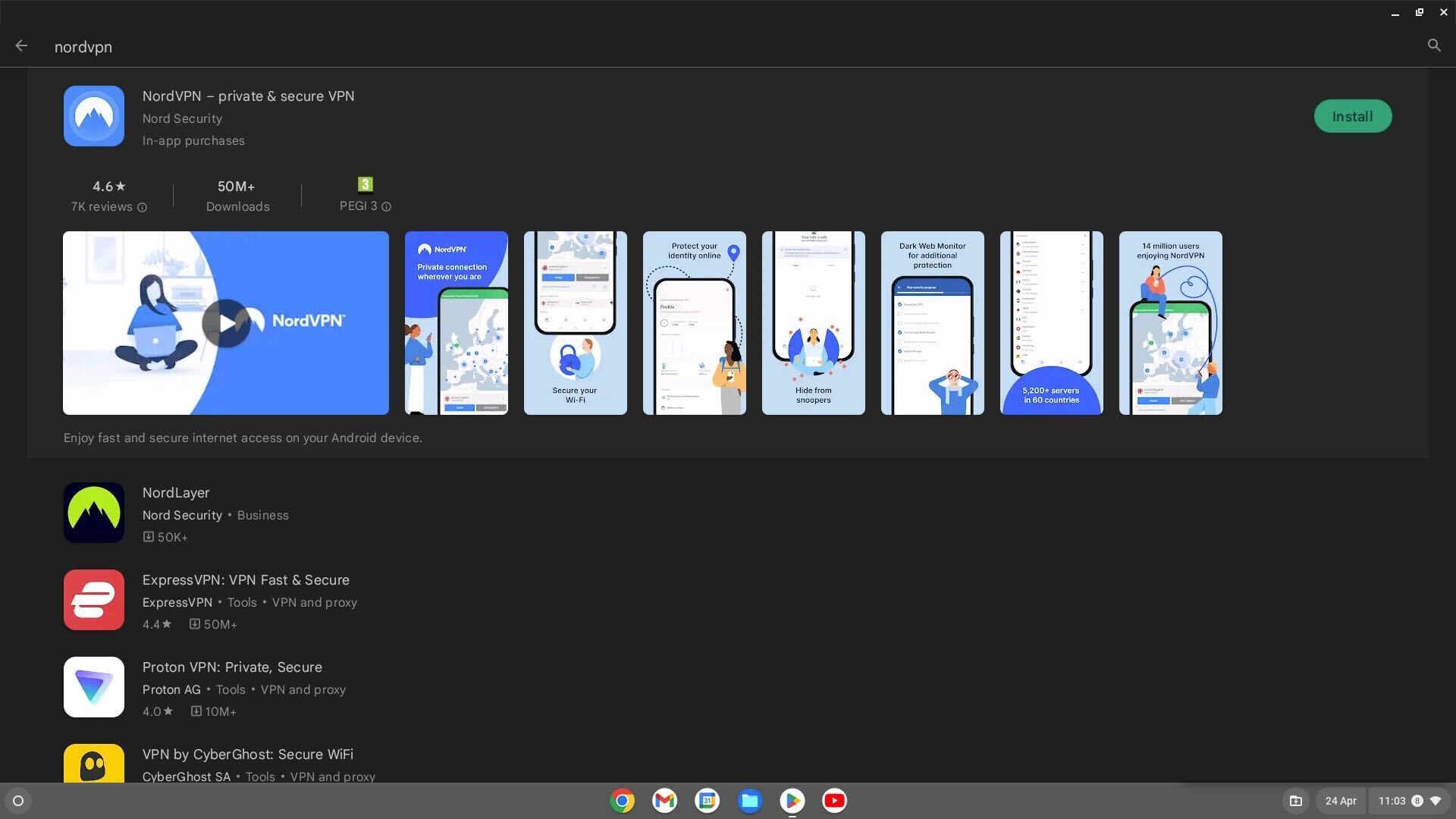
Una vez que haya encontrado la aplicación, haga clic en el botón verde Instalar.
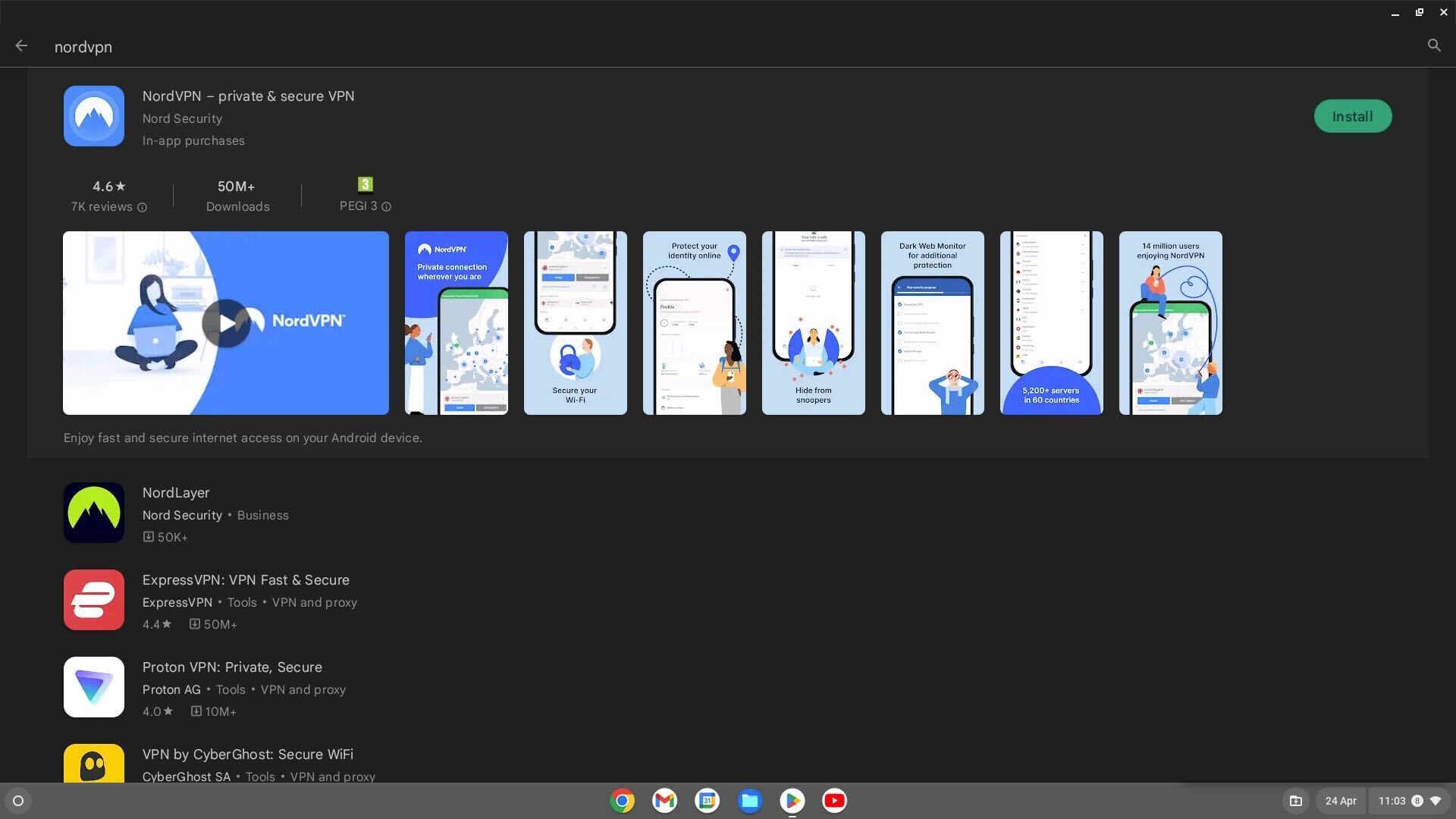
-
Paso
5Haga clic en Abrir
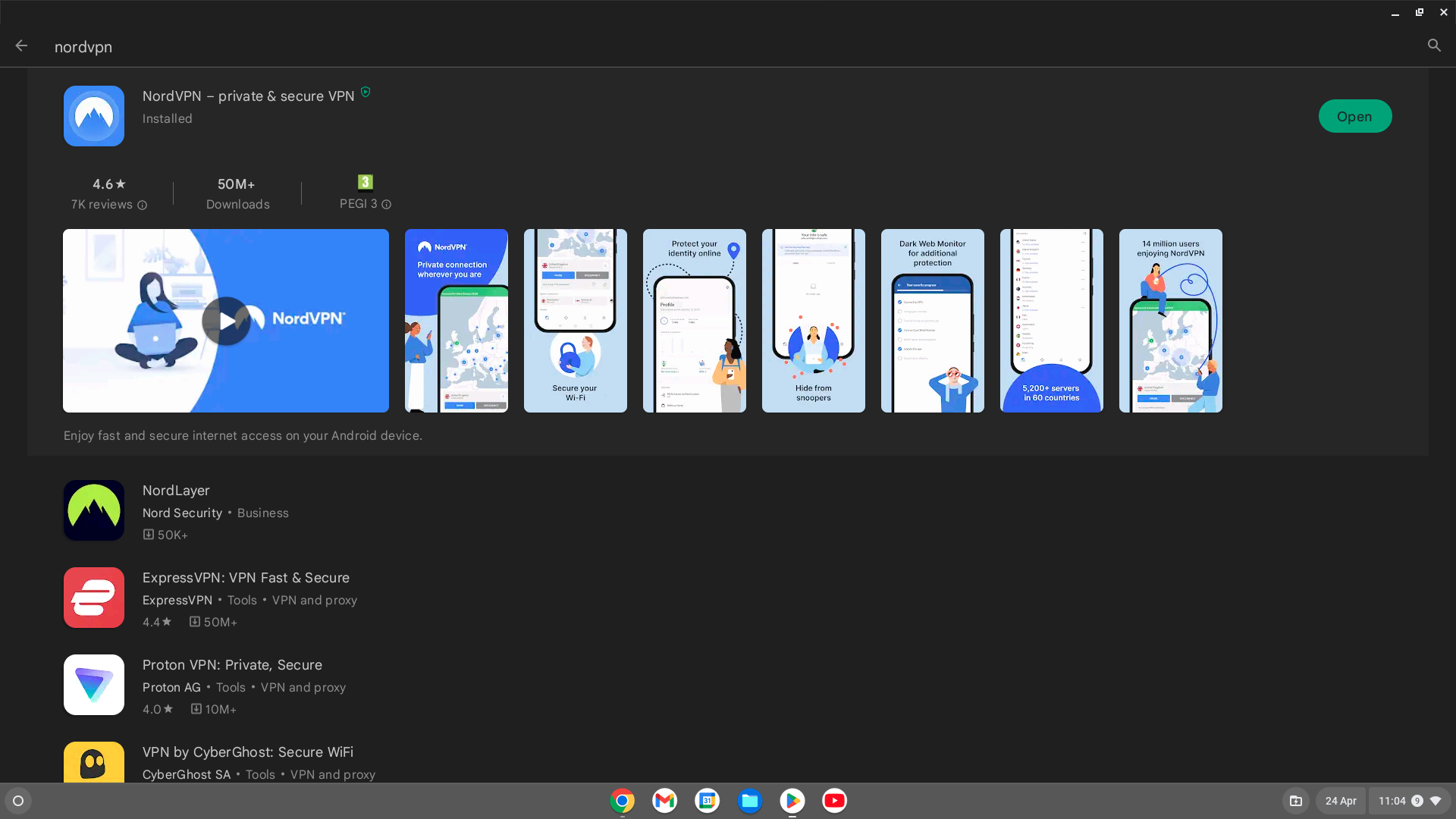
Después de descargar la aplicación NordVPN, ábrala.
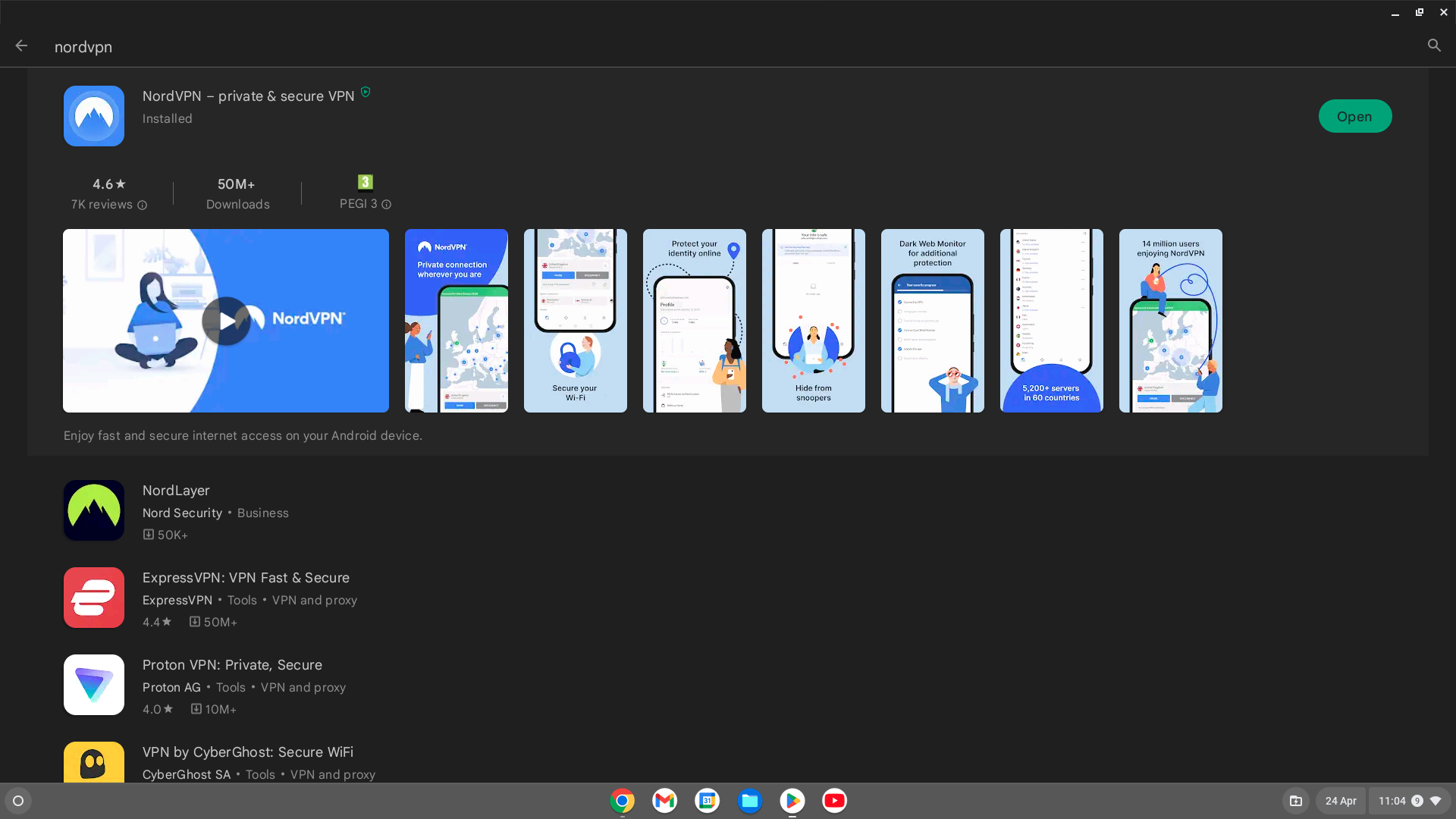
-
Paso
6Inicie sesión o regístrese
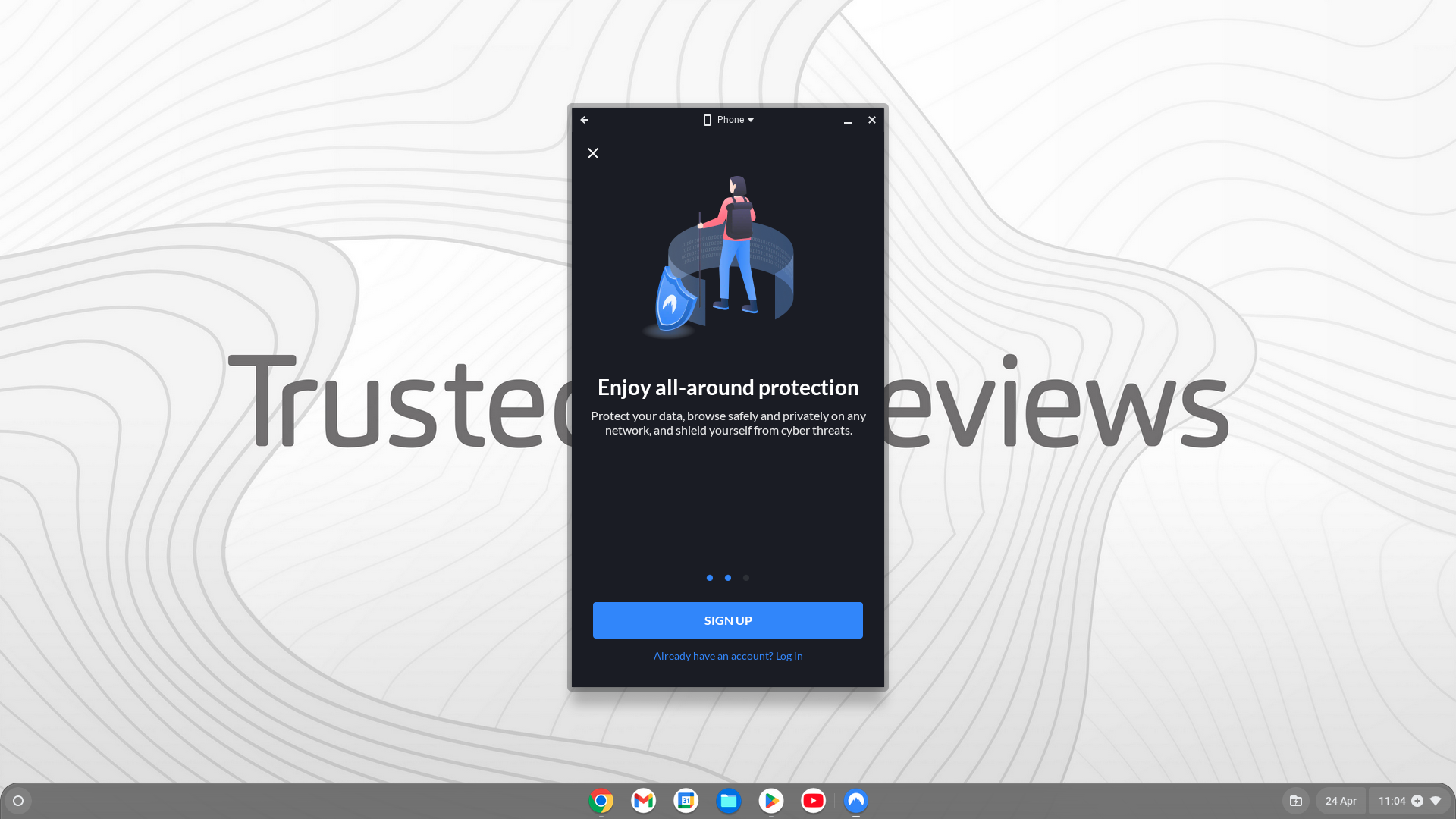
NordVPN se abre como si estuviera en un dispositivo móvil. Deberá registrarse o iniciar sesión para continuar.
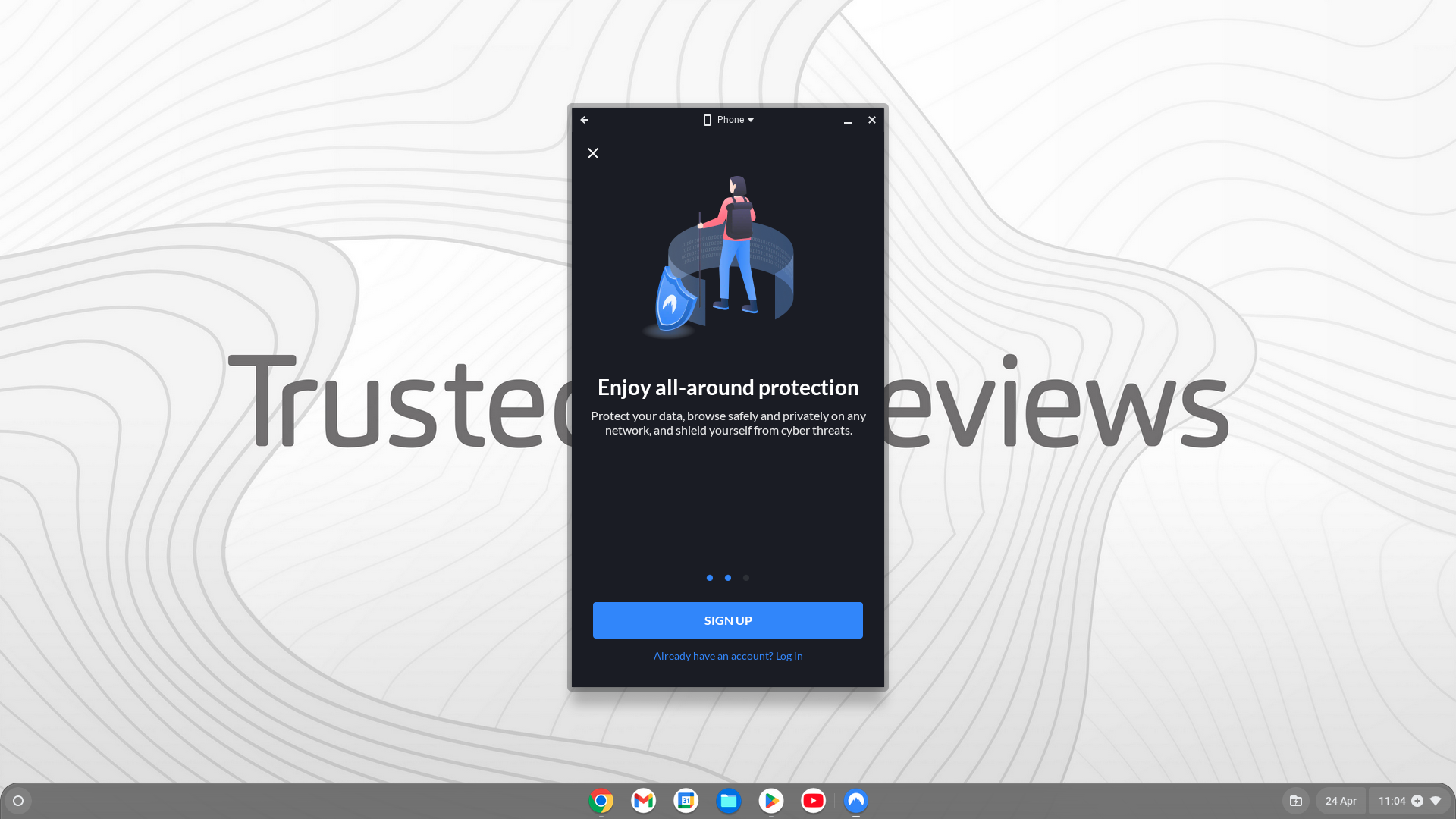
-
Paso
7Usa NordVPN en tu Chromebook

Una vez que haya iniciado sesión en su cuenta, podrá usar su Chromebook con NordVPN.